İlan
Microsoft sadece bilgisayarınızı Windows 10'a yükseltin Windows 10'a Yükseltme Zamanı Geldi mi?Microsoft gerçekten Windows 10'a yükseltmenizi istiyor. Ama yapmalısın? Zihninizi oluşturmanıza yardımcı olmak için hem profesyonel hem de kontra'yı tartışıyoruz ve dikkatli tavsiyeler sunuyoruz. Nasıl karar vereceksin? Daha fazla oku ? Sakin ol, hepsi kaybolmaz!
Şubat ayından bu yana, Windows 10 yükseltmesi Windows 7 ve Windows 8.1 bilgisayarlarda önerilen bir güncelleştirme olarak gönderilmektedir. Yanlış zamanda yanlış tuşa basarsanız, kendinizi yükseltme yolunda bulacaksınız ve ne olduğunu anladığınız zaman geri dönüşü olmayan bir noktadan geçmiş olabilirsiniz.
Microsoft, Windows 10'u takdir edeceğinizden o kadar emin ki, zararsız bir güncelleme gibi görünüyor. Ancak, düşüncesiz bir akraba tarafından yetenekli bir sürpriz köpek yavrusu gibi, Windows 10 tamamen farklı bir canavar ve çok sorumluluktur.
Eski Windows'unuzdan vazgeçmeye hazır mısınız?
Sizi Windows 10 ile tanıştırmak, onunla nasıl ilgileneceğinizi açıklamak için buradayız,
ve yükseltmeyi reddetmeniz durumunda önceki Windows sürümünüze nasıl geri döneceğinizi göstereceğiz.1. Hızlı Windows 10 Turuna Katılın
Windows 10, Microsoft’un yeni amiral gemisi işletim sistemidir. Birçok çan ve ıslık ile birlikte gelir, dijital asistan Cortana, bir yeni tarayıcı denir kenar, yerleşik sanal masaüstleri Görev Görünümü Mac benzeri Görev Çubuğundaki seçenek Hareket Merkezi, bir elden geçirmek Başlangıç menüsüve çok daha fazlası.
Windows 10'a bağlı kalıp kalmama konusunda kararsızsanız, karar vermenize yardımcı olacak bu yeni özellikleri nasıl sevdiğinize bakın. Konforlu bir şekilde eski sürüme geçmek için 30 gününüz olduğunu unutmayın.
Başlatılmamış Windows 10 kullanıcıları için bazı ipuçları:
- Ekranda birçok sistem aracı bulabilirsiniz. Yetkili Kullanıcı Menüsü 10 İhmal Edilen Windows Süper Güçleri ve Bunlara Nasıl ErişilirTüm kuytuları ve çatlaklarıyla, en zorlu Windows hayranları bile tüm karmaşık özelliklerini keşfetmedi. Herkesin takdir edeceğini düşündüğümüz gizli Windows ipuçlarını ve püf noktalarını derledik. Daha fazla oku . Basın Windows tuşu + X veya sağ tıklayın Başlat buton.
- Ayarlar uygulaması Windows 10 Ayarlar Kılavuzu: Her Şey ve Nasıl YapılırWindows 10'daki Ayarlar uygulamasında yolunuzu biliyor musunuz? İşte bilmeniz gereken her şey. Daha fazla oku (altında listelenmiştir Başlat veya basın Windows tuşu + I) yavaşça eski Kontrol Panelini değiştiriyor; varsayılan ayarları beğenmezseniz, buna bağlı olacaksınız!
- Bir şey bulamazsanız, Windows tuşu ve bir anahtar kelime yazmaya başlayın. Yazdığınızda Yardım, bulmalısın Başlamak videolar ve ekran görüntüleri içeren adım adım kılavuzlar dahil olmak üzere Windows 10'a derinlemesine bir giriş sunan uygulama.
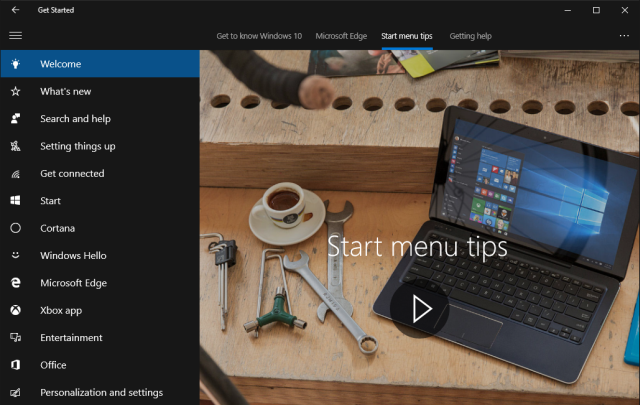
Windows 10 çok sayıda yeni uygulamalar ve kısayollar Yeni Uygulamalar ve Kısayollar ile Windows 10'da Organize OlunWindows 10'u çok mu kullanacaksınız? PC'nizi düzenli tutmak için Microsoft'un yeni işletim sistemini kullanmanın en iyi yollarını derledik, böylece daha fazlasını yapabilirsiniz. Daha fazla oku . Kendinizi tanımak için bazı makalelerimize göz atın. Örneğin, diğer temiz şeyleri öğrenin Windows 10'u takdir etmenizi sağlayacak özellikler Windows 10'u Beğeneceğiniz 10 Şaşırtıcı NedenBu günlerde Windows 10'da nefret etmek neredeyse harika. Sizi Windows 10'un getireceği tüm avantajlardan mahrum bırakmayın! Neyi kaçırdığınızı gösteriyoruz. Daha fazla oku . Sıkıştıysanız, nasıl yapabileceğiniz aşağıda açıklanmıştır Windows 10'da yardım alın Windows 10'da Nasıl Yardım AlabilirsinizWindows 10 konusunda yardıma mı ihtiyacınız var? İster işletim sisteminin kendisinde ister yüklü uygulamalarda olsun, ihtiyacınız olan yardımı bulmanın en iyi yolları. Daha fazla oku .
2. Tuzaklara Dikkat Edin
Windows 10'a bir şans verecek misiniz? Microsoft size pişman olmayacağınızı söyleyebilir, ancak ince baskıyı inceledik. Windows 10'da bir dizi tahriş edici özellikler Windows 10 Hakkında Bizi Rahatsız Eden 7 ŞeyWindows 10'un mükemmel olmadığı bir sır değil. Cortana müdahaleci olmaya sınırlar, zorunlu güncellemeler sorunlara neden olabilir ve çok fazla pişmiş. En göze çarpan Windows 10 sıkıntılarının ilk 7'sini sunuyoruz. Daha fazla oku ve hayal kırıklığına uğramaktan ziyade hazırlıklı olmanızı tercih ederiz.
Gizlilik ve Guvenlik
Gizlilik en büyük endişelerden biridir Windows 10'un Gizlilik Sorunları Hakkında Bilmeniz Gereken Her ŞeyWindows 10'un kullanıcıların bilmesi gereken bazı sorunları olsa da, birçok iddia orantısızdır. Windows 10'un gizlilik sorunları hakkında bilmeniz gereken her şey için kılavuzumuz. Daha fazla oku Windows 10'da. Ama ne yapabilirsiniz? Başka bir şey yapmadan önce, varsayılan Windows 10 ayarları 7 Varsayılan Windows 10 Ayarları Hemen Kontrol EtmelisinizMicrosoft, Windows 10 ile bazı şüpheli kararlar verdi. Varsayılan ayarlarından bazıları yalnız bırakılmamalıdır. Gizliliği nasıl artıracağınızı, bant genişliğini nasıl koruyacağınızı, dikkat dağıtıcı unsurları nasıl azaltacağınızı ve daha fazlasını nasıl yapacağınızı gösteriyoruz. Daha fazla oku ve tercihlerinize göre ayarlayın. Aşağıdaki seçenekler Ayarlar uygulama dikkatinizi çekmelidir:
- Hesaplar> Ayarlarınızı senkronize edin: Windows 10'da oturum açmak için Microsoft hesabı Windows ile Microsoft Hesabı Kullanmanın Artıları ve EksileriTek bir Microsoft Hesabı, çok çeşitli Microsoft hizmetlerine ve uygulamalarına giriş yapmanızı sağlar. Windows ile bir Microsoft Hesabı kullanmanın avantajlarını ve dezavantajlarını gösteriyoruz. Daha fazla oku , ayarlarınızı cihazlar arasında senkronize edebilirsiniz. Bunu çevirebilirsin kapalı ve altında Hesaplar> E-postalarınız ve hesaplarınız; hatta yapabilirsin yerel bir hesaba dön Microsoft Hesabınızı Silme ve Yerel Windows 10 Oturum Açma OluşturmaBulutta Microsoft Hesabı kullanma konusunda gizlilikle ilgili endişeleriniz mi var? Bunun yerine yerel bir Windows 10 giriş hesabını nasıl oluşturacağınız aşağıda açıklanmıştır. Daha fazla oku .
Ağ ve İnternet> Kablosuz> Kablosuz Ayarlarını Yönet: Daha fazla gizlilik ve güvenlik için Wi-Fi Sense ayarlarını devre dışı bırakın.
Gizlilik> Genel: Uygulamaların size özelleştirilmiş reklamları izlemesini ve sunmasını durdurmak için atanan reklam kimliğinizi devre dışı bırakın.
- Gizlilik> Konuşma, mürekkep yazma ve yazma> Beni tanımayı bırak: Bu aynı zamanda Cortana'yı kapat Windows 10'da Cortana Nasıl Kurulur ve KaldırılırCortana, Office'ten bu yana Microsoft'un en büyük verimlilik aracıdır. Windows 10'un dijital asistanına nasıl başlayacağınızı veya daha iyi gizlilik için Cortana'yı nasıl kapatacağınızı göstereceğiz. Daha fazla oku .
Bu çok fazla iş gibi geliyorsa, gizliliğinizi korumak için üçüncü taraf aracı Windows 10 İzliyor: Endişelenmeli misiniz?Piyasaya sürülmesinden bu yana, Windows 10, kullanıcı gizliliği ile ilgili söylentiler tarafından desteklendi. Bunlardan bazıları doğrudur, bazıları ise efsanedir. Peki Windows 10 gerçekten mahremiyetin neresinde duruyor? Daha fazla oku , gibi Windows 10 Gizlilik Düzeltici.
Windows güncelleme
Saldırgan yükseltme size en sinir bozucu diğer özelliklerden birini tattı - zorunlu güncellemeler. Profesyonel sürümün kullanıcıları güncellemeleri bir süre erteleyebilir, ancak Ev kullanıcıları her güncellemeyi hemen besler. Bunun yararı, güvenlik açıklarının en kısa sürede düzeltilmesidir. Ancak, şimdi Windows tarafından işlenen yeni özellikler veya sürücüler gibi diğer güncellemeler size baş ağrısı verebilir.
İçine bakmalısın Windows 10'da Windows Update nasıl yönetilir Windows 10'da Windows Update Nasıl YönetilirKontrol düşkünleri için, Windows Update bir kabus. Arka planda çalışır ve sisteminizin güvenliğini ve sorunsuz çalışmasını sağlar. Size nasıl çalıştığını ve neyi özelleştirebileceğinizi gösteririz. Daha fazla oku ve sürücü güncellemeleri nasıl kontrol edilir Windows 10'da Sürücü Güncellemeleri Üzerinde Kontrolü Geri AlmaKötü bir Windows sürücüsü gününüzü mahvedebilir. Windows 10'da, Windows Update donanım sürücülerini otomatik olarak günceller. Sonuçlarınız varsa, sürücünüzü nasıl geri alacağınızı ve geleceği nasıl engelleyeceğinizi gösterelim ... Daha fazla oku , ancak şimdilik Ayarlar uygulamasında şu temel önlemleri alın:
Güncelleme ve Güvenlik> Windows Update> Gelişmiş seçenekler: "Güncellemelerin nasıl yükleneceğini seçin" altında Yeniden başlatmayı planlamak için bildir. Profesyonel sürümdeyseniz aşağıdakileri de yapabilirsiniz: Yükseltmeleri ertele buraya.
Güncelleme ve Güvenlik> Windows Update> Gelişmiş Seçenekler> Güncellemelerin nasıl teslim edileceğini seçin: Bant genişliğinden tasarruf etmek ve güvenliği artırmak için birden fazla yerden güncelleme alma seçeneğini çevirin kapalı veya olarak ayarlayın Yerel ağımdaki bilgisayarlar.
Ağ ve İnternet> Kablosuz: Ölçülen bir bağlantının bant genişliğinin Windows güncelleştirmeleri tarafından emilmesini önlemek için, ilgili Wi-Fi ağına bağlanın ve ardından seçmek için aşağı kaydırın. Gelişmiş seçenekler ve "ölçülü bağlantı olarak ayarla" yı çevirin üzerinde.
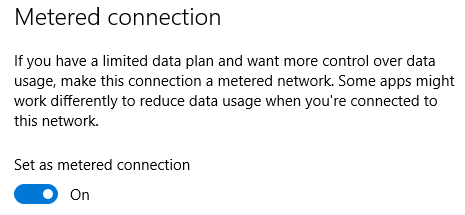
Bunu not et Windows her güncellemeyle yazılımı kaldırabilir Windows 10 Yazılımı İsteğinize Karşı Otomatik Olarak KaldırabilirWindows 10, uyumlu olmadığı düşünülen yazılımı kaldırıyor. Etkilendin mi? Hangi uygulamaları kaybedebileceğinizi ve nedenini size gösteriyoruz. Daha fazla oku . Çoğu durumda, etkilenen uygulamaları yeniden yükleyebilirsiniz, ancak önce bunların kaybolduğunu fark etmeniz gerekir. Buna değer olabilir Windows ayarlarınızı ve uygulamalarınızı yedekleme Windows 10'a Yükseltme ve Ayarları ve Uygulamaları Yanınıza AlmaWindows 10 geliyor ve yapma seçeneğiniz var. Mevcut Windows kurulumunuzu yükseltirsiniz veya Windows 10'u sıfırdan yükleyebilirsiniz. Windows 10'a nasıl taşınacağınızı gösteriyoruz ... Daha fazla oku ve verileriniz.
3. Windows 10'u kişiselleştirin
Ne de olsa Windows 10 ile mi kalacaksınız? O zaman kişisel ihtiyaç ve tercihlerinize göre şekillendirme zamanı. Derinlemesine kapsama kütüphanemiz, benzersiz bir kişisel kurulum yolunda sizi iyi yönlendirmelidir. Bazı hızlı değişiklikler için Ayarlar uygulamasına gidin:
- Sistem> Varsayılan uygulamalar: Kendiniz ayarlayın varsayılan uygulamalar Windows 10'da Varsayılan Uygulamaları ve Ayarları Değiştirmeİşletim sisteminin kutudan nasıl davrandığından memnun değilseniz, Windows 10'daki varsayılan programları nasıl değiştireceğiniz aşağıda açıklanmıştır. Daha fazla oku .
- Cihazlar> Otomatik Kullan: Otomatik Kullan tercihlerini değiştirin ve özelleştirin.
- Kişiselleştirme: Alıcı Windows 10'un görünümünü kişiselleştirin Windows 10'u Özelleştirmenin ve Kişiselleştirmenin 10 Hızlı YoluWindows 10'un varsayılan ayarlarının tümü teknenizi yüzer. Windows 10'u özelleştirmenin tüm olası yollarını basit, adım adım açıklamalı bir kılavuzda gösteriyoruz. Daha fazla oku , renk düzeninizi, arka planınızı ve ekran görüntülerinizi kilitlemeyi seçebilir ve Başlat Menüsünü özelleştir Windows 10 Başlat Menüsünü Hack Etmenin ve Özelleştirmenin 6 YoluWindows 10 Başlat Menüsü klasik öğeleri modern çinilerle birleştirir. Fayanslar çok fazla yaratıcı özgürlük katabilir. Başlangıç Menüsünün tamamını tercihlerinize göre özelleştirmeniz için size ipuçları ve püf noktaları göstereceğiz. Daha fazla oku .
Windows 8'de yer tutucu kullandıysanız, kaldırıldığını fark edeceksiniz. Ama sen yapabilirsin OneDrive Akıllı Dosyaların yerini al Windows 10'da OneDrive Akıllı Dosyaları DeğiştirmeMicrosoft, güç kullanıcıları için OneDrive'ı Windows 10'da kırdı. Akıllı dosyalar olarak da bilinen yer tutucuların kaldırılması, Windows 8.1'den yükseltme yapan birçok kullanıcıyı hayal kırıklığına uğrattı. Birkaç geçici çözüm derledik. Daha fazla oku .
4. 31 Gün İçinde Windows 7 veya 8.1'e Geçiş
Windows 10'a adil bir şans verdiniz, ancak yine de hoşunuza gitmedi mi? Microsoft sizi daha fazla veya daha az yavaşça yükseltmeye itmiş olabilir, ancak aynı zamanda hemen bir eski sürüme geçme için de düzenlemeler yapmışlardır. Fark etmiş olabilirsiniz Windows.old klasörü Windows.old Klasörünü kaldırarak Disk Alanını BoşaltınWindows, yeniden yüklemeden önce otomatik bir yedek hazırlar. Windows.old klasörü kullanıcı profillerini ve kişisel dosyaları içerir. Yer açmak için verileri nasıl geri yükleyeceğiniz ve klasörü nasıl kaldıracağınız aşağıda açıklanmıştır. Daha fazla oku sistem sürücünüzde - bu, önceki Windows sürümünüzün dönüş bileti.
için eski sürüme geçmeyi başlat Windows 10'dan Windows 7 veya 8.1'e YükseltmeWindows 10 burada ve belki de beklediğiniz gibi değil. Zaten yeni sürüme geçtiyseniz, geri alma işlemi gerçekleştirebilirsiniz. Henüz yapmadıysanız, önce bir sistem yedeklemesi oluşturun. Size nasıl olduğunu gösteriyoruz. Daha fazla oku , aç Ayarlar app (Windows tuşu + I) Ve git Güncelleme ve Güvenlik> Kurtarma. Seçeneğini görmelisiniz Windows 7 veya 8.1'e geri dönün, nereden yükselttiğinize bağlı olarak. Tıklayın Başlamak Windows yükseltmeyi geri alacaktır.

Bir şeyler ters giderse, yeni sürüme geçmenizden bu yana 31 günden fazla zaman geçmiştir veya bir hata sizi geri almanızı engelliyorsa, tek bir eski sürüm düşürme seçeneğinizdir; Windows sistem görüntüsü Windows Sisteminizin ISO Görüntüsünü OluşturmaYedekleme araçları olmadan Windows'u yedeklemeniz ve geri yüklemeniz mi gerekiyor? Windows PC'nizin ISO görüntüsünü nasıl oluşturacağınızı öğrenmenin zamanı geldi. Daha fazla oku - sıfırdan kurmaktır. Geçerli bir ürün anahtarınız varsa, Windows kurulum dosyalarını indirin Windows Yükleme Dosyalarını Yasal Olarak Nasıl İndirilirWindows ciddi şekilde bozulabilir. Sık sık yapmanız gereken, sıfırdan kurmaktır. Ve size Windows 7 ila 10 için yasal kurulum dosyalarını nasıl alacağınızı gösteriyoruz. Daha fazla oku ücretsiz ve önyüklenebilir kurulum medyası oluşturma Windows'u Yüklemek için Önyüklenebilir CD / DVD / USB Nasıl YapılırWindows'u yeniden yüklemek için kurulum ortamına mı ihtiyacınız var? İpuçlarımız, sıfırdan bir ISO ile önyüklenebilir CD, USB veya DVD oluşturmayı gösterir. Daha fazla oku . Emin olun kişisel verilerinizin bir yedeğini hazırlayın Her Windows Kullanıcısının Bilmesi Gereken 5 Temel Yedekleme GerçekleriSize yedeklemenizi hatırlatmak ve verilerinizi güvende tutmak için asla yorulmayız. Dosyalarınızı neyi, ne sıklıkta ve nerede yedeklemeniz gerektiğini merak ediyorsanız, doğrudan yanıtlarımız var. Daha fazla oku !
Güle Güle Windows - Merhaba Windows
Microsoft, Windows 10'u 1 Numara yapmak konusunda ciddi ve Windows 7 bu şekilde oturuyor. Windows 7 veya 8.1'e dönmeye karar verdiyseniz, yükseltmeyi engelle Windows 7 ve 8.1'de Agresif Windows 10 Yükseltmesini EngellemeMicrosoft, kullanıcıların Windows 10'a yükseltme yapma çabalarını artırıyor. 2016'ya gelin, yükseltme işlemine asla izin vermemiş olsa da, birçok insan yeni bir işletim sistemine uyanacak. Şunlardan biri olma ... Daha fazla oku , böylece tekrar Windows 10'da kalmayacaksınız. Windows 10 ile kalmaya karar verdiyseniz, ilginç bir yolculuğa hazırlanın. Sizi desteklemek için buradayız!
Windows 10'u nasıl buldunuz? Tekrar eski sürüme geçtiniz mi? Değilse, sizi etrafta ne tuttu?
Resim Kredileri:Sevimli köpek yavrusu yorum yapan: JStaley401 via Shutterstock
Tina on yılı aşkın bir süredir tüketici teknolojisi hakkında yazıyor. Doğa Bilimleri Doktorası, Almanya Diploması ve İsveç Yüksek Lisans derecesine sahiptir. Analitik geçmişi, şimdi anahtar kelime araştırmalarını ve operasyonlarını yönettiği MakeUseOf'ta bir teknoloji gazetecisi olarak mükemmelliğine yardımcı oldu.

